Django Forms日期选择器与选择框:字段高级应用实战
发布时间: 2024-09-30 04:43:28 阅读量: 39 订阅数: 36 


Django 表单模型选择框如何使用分组
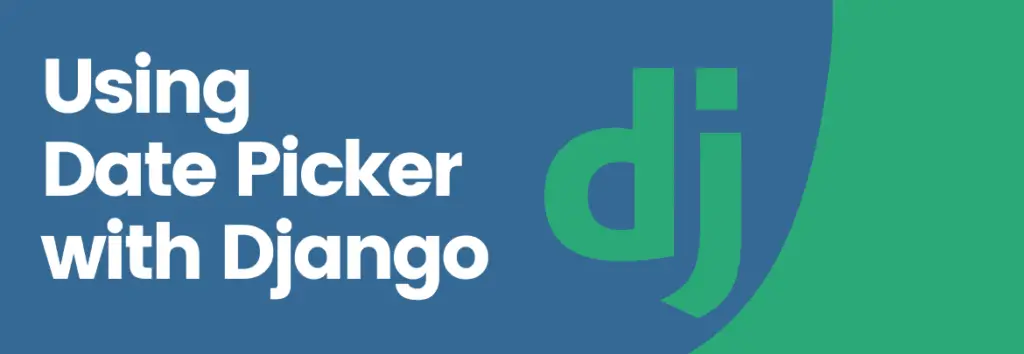
# 1. Django Forms概述与日期选择器基础
Django作为一款强大的Python Web框架,其内置的Django Forms组件为开发者提供了便捷的表单处理能力。在本章,我们将首先概述Django Forms的基础知识,然后着重介绍如何在Django Forms中使用日期选择器。
## 1.1 Django Forms基础
Django Forms是处理Web表单数据的一套工具和API。它允许开发者以一种简单、高效的方式创建表单、验证用户输入以及将数据保存到数据库中。Forms不仅支持标准的HTML表单,还能自动处理常见的安全性问题,如XSS攻击防护和CSRF保护。
## 1.2 日期选择器的必要性
在Web应用中,日期选择器是非常常见的用户交互组件,它允许用户通过直观的方式选择日期。Django Forms默认并不提供日期选择器字段,但开发者可以借助第三方库如django-widget-tweaks或django-crispy-forms,或者通过自定义表单字段来实现。
## 1.3 Django Forms中的日期字段
Django Forms提供了几种内置的日期字段,如`DateField`和`DateTimeField`。这些字段支持基本的日期和时间输入,并能进行数据验证。在下一章,我们将深入探讨如何创建一个自定义的日期选择器字段,以提供更加丰富的用户交互体验和增强的数据验证功能。
# 2. 自定义日期选择器字段
## 2.1 日期选择器字段的理论基础
### 2.1.1 Django内置日期字段解析
在Django的表单和模型中,内置的日期字段允许我们处理日期数据。`DateField`是Django表单和模型中处理日期数据的基础字段。它提供了对日期类型数据的基本输入、验证和展示。使用`DateField`时,Django会默认提供一个基于HTML `<input type="text">` 的输入字段,这在大多数场景下是不够的,因为很多应用场景需要更加丰富和交互式的日期选择体验。
为了扩展内置字段的功能,开发者可以利用 `widget` 参数,将 `DateField` 的输入方式更改为日期选择器。这通常涉及到与一些JavaScript库如 `jQuery UI` 的 `datepicker` 插件集成。这样的集成可以改善用户交互体验,并且使日期输入更加直观和准确。
### 2.1.2 日期选择器的工作原理
日期选择器通常是通过JavaScript来实现的,它提供一个图形界面,让用户可以直观地选择日期。日期选择器的工作原理基于DOM事件监听和动态的DOM操作。当用户与日期选择器交互时,JavaScript捕获这些事件,并更新页面上相应的元素以显示日期选择器控件。在用户完成日期选择后,JavaScript会处理用户的输入,将选定的日期格式化为标准格式(例如ISO格式),然后将这些数据发送到后端进行进一步处理。
为了使日期选择器能够与Django模型一起工作,通常需要通过前端框架将选择的日期数据编码为JSON格式,并通过AJAX请求发送到后端。在后端,Django的表单验证系统会处理这些数据,确保它们符合模型字段所定义的规则。
## 2.2 创建自定义日期选择器字段
### 2.2.1 实现自定义字段的步骤
实现自定义日期选择器字段主要包含以下几个步骤:
1. 创建一个新的Python类,继承自`forms.DateField`。
2. 在该类中定义`__init__`方法,重写以添加自定义属性,例如`widget`参数。
3. 选择合适的日期选择器JavaScript库,并下载必要的JavaScript和CSS文件。
4. 在表单的初始化方法中,实例化自定义日期选择器字段,并设置其`widget`属性为相应的JavaScript组件。
5. 使用模板标签在HTML模板中渲染字段,并确保相应的JavaScript库已加载。
6. 编写JavaScript代码以初始化前端日期选择器,并确保当用户选择日期时,选定的日期能够被正确地发送到后端。
### 2.2.2 自定义字段的参数和选项
自定义日期选择器字段可以添加许多参数和选项,以提供灵活的配置。以下是一些常见的参数和选项:
- `format`: 指定日期输入的格式,可以是字符串或格式代码列表。
- `input_formats`: 当从用户那里接收输入时,指定可接受的日期格式列表。
- `widget`: 指定用于渲染表单字段的HTML小部件。
- `initial`: 设置字段的初始值。
- `required`: 指定字段是否为必填。
- `label`: 为字段提供标签文本。
- `help_text`: 添加字段的额外帮助文本。
- `error_messages`: 自定义字段错误消息。
通过合理配置这些参数和选项,开发者可以创建出一个既满足功能需求又符合用户习惯的日期选择器。
### 2.2.3 与前端库集成的实践案例
以 `jQuery UI datepicker` 为例,我们可以编写一个自定义的日期选择器字段,然后在Django表单中使用它。首先,需要在HTML模板中引入`jQuery UI`和`jQuery`库:
```html
<link rel="stylesheet" href="//***/ui/1.12.1/themes/base/jquery-ui.css">
<script src="//***/jquery-3.6.0.min.js"></script>
<script src="//***/ui/1.12.1/jquery-ui.min.js"></script>
```
然后,创建一个自定义的日期选择器字段类:
```python
import datetime
from django import forms
from django.contrib.admin.widgets import AdminDateWidget
class CustomDatePickerWidget(forms.TextInput):
def __init__(self, attrs=None):
final_attrs = {'class': 'custom-date-picker'}
if attrs is not None:
final_attrs.update(attrs)
super().__init__(final_attrs)
def render(self, name, value, attrs=None, renderer=None):
output = [super().render(name, value, attrs, renderer)]
output.append('\n')
output.append(self.format_output([value]))
return ''.join(output)
class CustomDatePickerField(forms.DateField):
widget = CustomDatePickerWidget
def __init__(self, *args, **kwargs):
kwargs['widget'] = CustomDatePickerWidget()
super().__init__(*args, **kwargs)
```
最后,在表单类中使用这个自定义的日期选择器字段:
```python
class ExampleForm(forms.Form):
my_date = CustomDatePickerField()
```
通过这个实践案例,我们演示了如何将一个自定义的日期选择器集成进Django表单,提供了一种可复用的解决方案。
## 2.3 提升日期选择器的用户体验
### 2.3.1 前端日期选择器的样式定制
前端日期选择器的样式定制是提升用户体验的重要环节。一个好的UI设计能够使用户更愿意使用你的网站或应用。通过CSS,我们可以对日期选择器进行样式定制,使其与网站的主题和布局保持一致。
以jQuery UI的 `datepicker` 为例,可以添加如下CSS来自定义日期选择器的外观:
```css
.ui-datepicker {
padding: 0.2em;
z-index: 999 !important;
}
.ui-datepicker .ui-datepicker-header {
background: #333;
color: #fff;
border-radius: 5px 5px 0 0;
}
.ui-datepicker .ui-datepicker-title {
color: #fff;
}
.ui-datepicker .ui-datepicker-prev,
.ui-datepicker .ui-datepicker-next {
background: #555;
}
.ui-datepicker .ui-datepicker-prev-hover,
.ui-datepicker .ui-datepicker-next-hover {
background: #222;
}
.ui-datepicker table {
width: 100%;
border-collapse: collapse;
margin: 0;
}
.ui-datepicker th {
text-align: center;
padding: 0.2em 0;
}
.ui-datepicker td {
padding: 0.2em;
text-align: center;
}
.ui-datepicker td span,
.ui-datepicker td a {
display: block;
padding: 0.2em;
text-decoration: none;
}
.ui-datepicker td a:hover {
background: #eee;
}
```
通过上述CSS,我们可以改变日期选择器的边框、颜色、字体等属性,从而使其和网站的整体风格更协调。
### 2.3.2 优化用户输入流程和错误处理
优化用户输入流程和错误处理对于提升用户体验至关重要。合理的输入流程可以减少用户的思考时间,使操作更加直观,而有效的错误处理则能够帮助用户快速发现并纠正错误。
在自定义日期选择器时,可以通过以下方式优化用户输入流程:
- 在用户打开日期选择器时,将焦点自动定位到当前日期,方便用户快速选择。
- 在用户进行错误输入时,通过友好的提示信息告知用户错误,并引导其进行正确输入。
对于错误处理,可以在Django表单中使用`clean()`方法,来对日期字段进行验证:
```python
def clean_my_date(self):
data = self.cleaned_data['my_date']
# 可以在这里添加额外的逻辑来验证日期的有效性
# 例如,确保日期在某个范围内或符合特定格式
return data
```
此外,前端也可以利用JavaScript捕获用户输入事件,进行初步的验证。例如,检查用户是否选择了正确的日期格式,或者日期是否符合业务逻辑(如日期不能早于今日):
```javascript
$('#id_my_date').datepicker({
onSelect: function(dateText, inst) {
var date = $(this).datepicker('getDate');
if (date <
```
0
0





